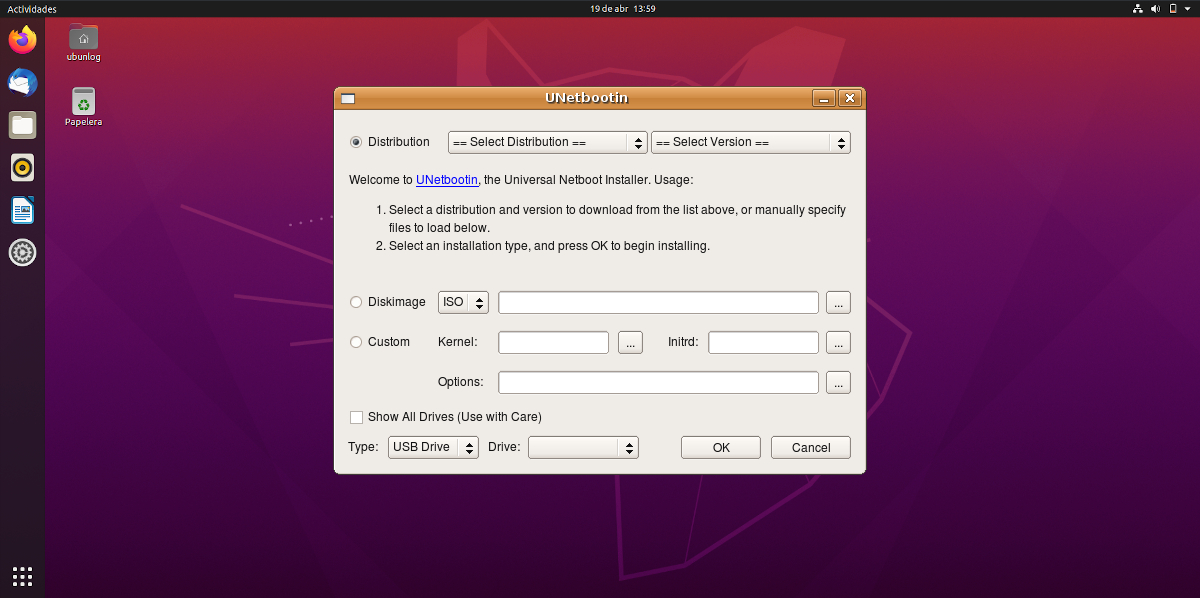
Birkaç yıldır, APT depoları için belirli bir yeni güvenlik özelliği getirildikten sonra, üçüncü taraf yazılımları kurmak biraz daha zor. Öte yandan, bazen bazı yazılımları depolarından kaldırmaya karar veren Kanuni'dir. UNetbootin, bir süre önce herhangi bir yazılım merkezinden veya "apt install" aracılığıyla yükleyebileceğimiz, Canlı USB oluşturmak için küçük bir uygulama. Yazılım, web sitesinde hala mevcuttu, ancak burada size depo aracılığıyla nasıl kurulacağını göstereceğiz.
Burada açıklandı Ubuntu 20.04 ve 18.04'te test edilmiştir.ancak iki sistemi açıklayacağız. Biyonik Kunduz'daki en basit eserler, yani 19.10'da da sorun çıkmaması gerektiği anlamına geliyor, bu da bu yılın Temmuz ayına kadar desteğinden yararlanmaya devam edecek. Her halükarda, yazı yazılırken, onu 23 Nisan Perşembe günü resmi olarak başlatılacak bir işletim sistemi olan Focal Fossa'ya yüklemek için biraz daha çalışma yapılması gerekiyor. Ubuntu'da UNetbootin'i depo üzerinden ve ikililerinden kurma adımlarını açıklamaya devam ediyoruz.
Focal Fossa ve Bionic Beaver üzerinde UNetbootin, iki farklı sistem
Bionic Beaver'da yapmamız gereken ilk ve tek şey, havuzu eklemek, paketleri güncellemek ve yazılımı kurmak için komutlar yazmaktır, bunlar aşağıdaki gibidir:
sudo add-apt-repository ppa:gezakovacs/ppa sudo apt-get update sudo apt-get install unetbootin
Şu anda Ubuntu 20.04, bağımlılıklar hatası Bu depoyu UNetbootin'i yüklemek için kullanmaya çalışırken ve bu, gelecekte değişip değişmeyeceğini ve değişecekse, ne zaman düzgün çalışacağını bilmediğimiz bir şeydir. Sistem resmen başlatıldığında, birkaç hafta, ay sonra veya hiçbir zaman olabilir, ancak UNetbootin'i aşağıdaki ikili dosyalardan kurmanın başka bir yolu vardır:
- Firefox, Chrome veya dosya indirmenize izin veren herhangi bir tarayıcı ile, buradan erişebileceğimiz projenin resmi sayfasına gidiyoruz. tıkla.
- Ardından, bir terminal penceresi açıyoruz ve varsayılan olarak genellikle İndirilenler olan indirme yoluna gidiyoruz (bu ayarı değiştirmişsek komutu değiştirmeniz gerekir):
cd Downloads
- Mevcut dosyaları görmek için tırnak işaretleri olmadan "ls" yazıyoruz. UNetbootin için Bin dosyasını göreceğiz.
- Dosya izinlerini aşağıdaki komutla değiştirin, indirilen dosyanın "dosya adını", sürüme bağlı olacak şekilde değiştirin:
sudo chmod +x ./nombredelarchivo
- Son olarak, yazılımı aşağıdaki komutla çalıştırıyoruz ve "dosya adı" nı tekrar sahip olduğumuz dosyanın adı ile değiştiriyoruz:
sudo ./nombredelarchivo
Ve hepsi bu kadar. Yazılımın kullanımı yıllar içinde değişmedi ve basit bir örneğiniz var. Bu makalenin Arşiv.
Aşağıdaki hatayı alıyorum
7z bulunamadı. Herhangi bir kurulum modu gereklidir.
Paketi veya eşdeğerini dağıtımınıza kurun. »
Kullanabilirim, ancak pendrive'da kullanmak için ISO'yu yükseltmek için bilgisayarımı taramıyor,
Yorumlarınızı bekliyorum
Geri, ileri ve diğer seçenekler için düğmeler araç çubuğuyla aynı renkte oldukları için görünmez, yalnızca bir kutu görebilirsiniz, ancak yanda tıklarsanız düğmeler vardır ve dizinlerinizi keşfedebilirsiniz.
Merhaba,
Bu, focal fossa üzerine kurulacak alternatif bir debian paketidir:
https://github.com/winunix/unetbootin-focal
Talimatları takip ettim ve neyse ki bana sorun çıkarmadı, kuruldu ve doğru çalışıyor, katkı için teşekkürler.